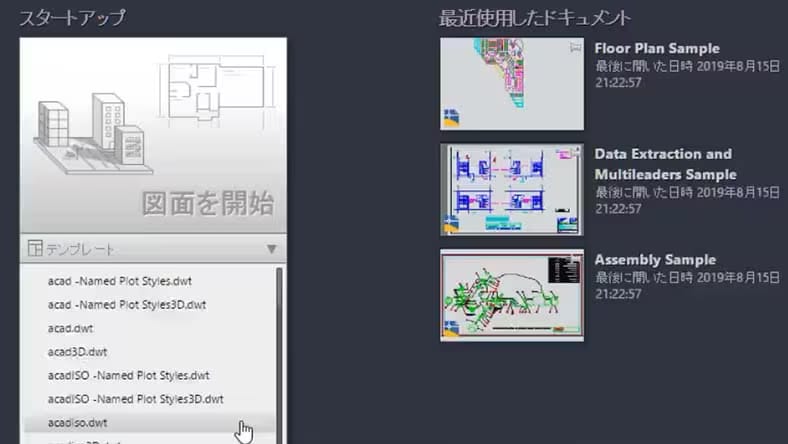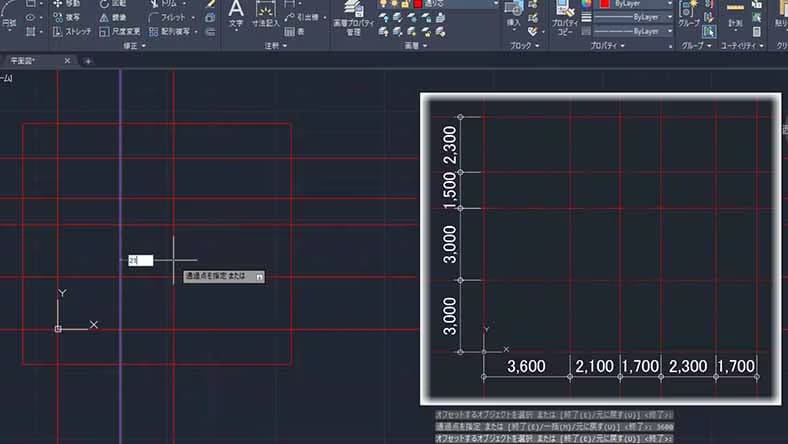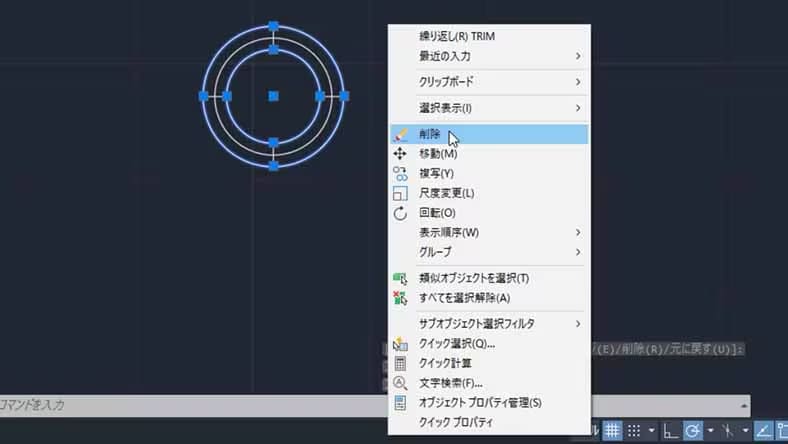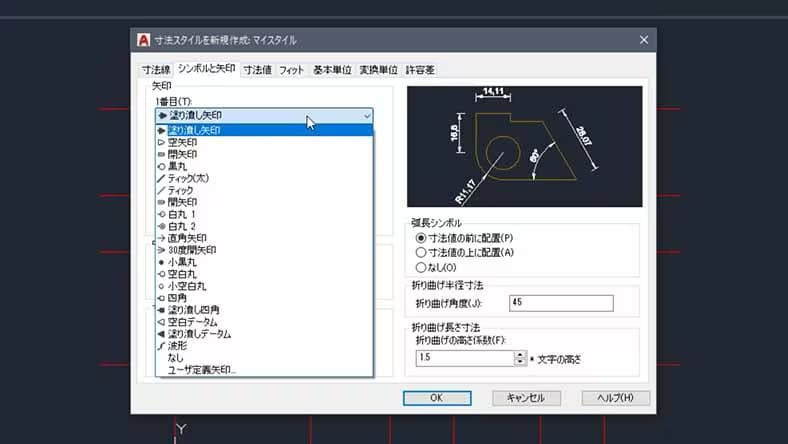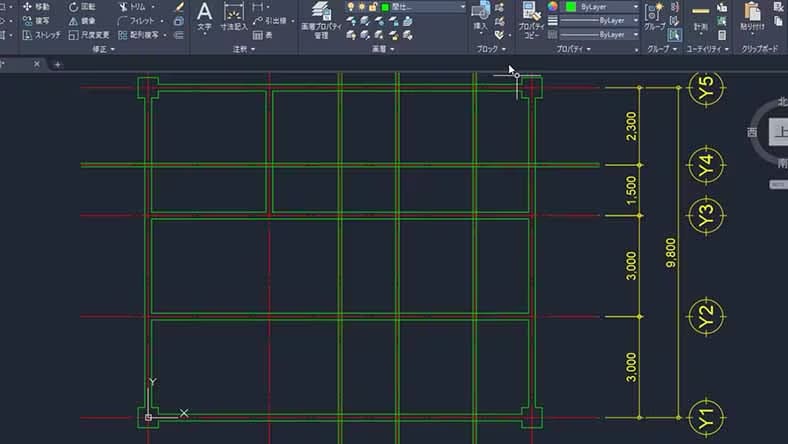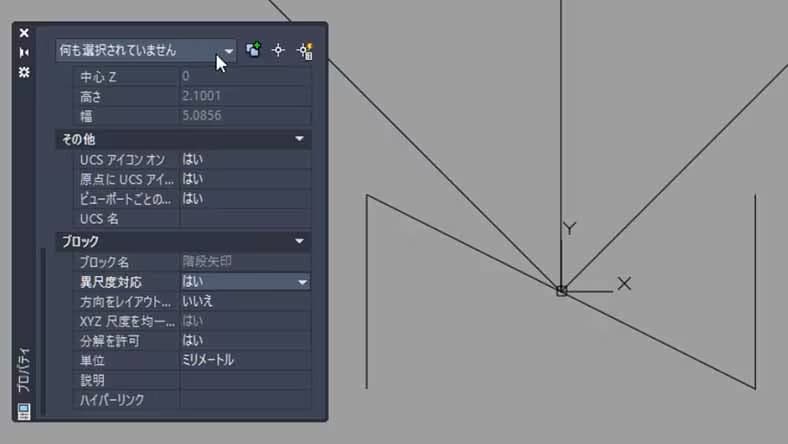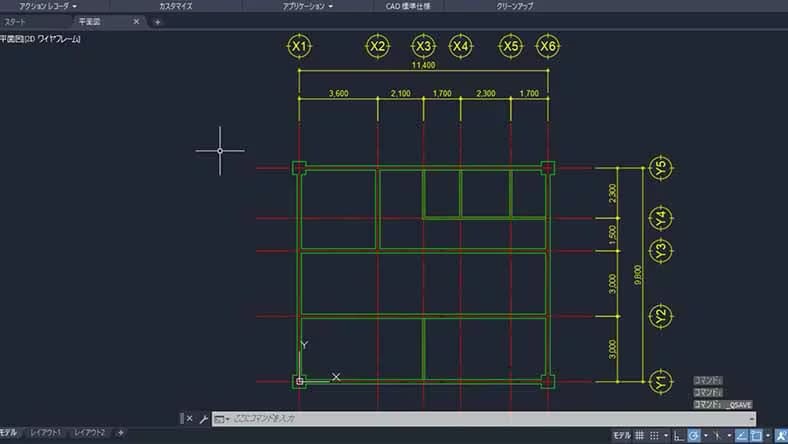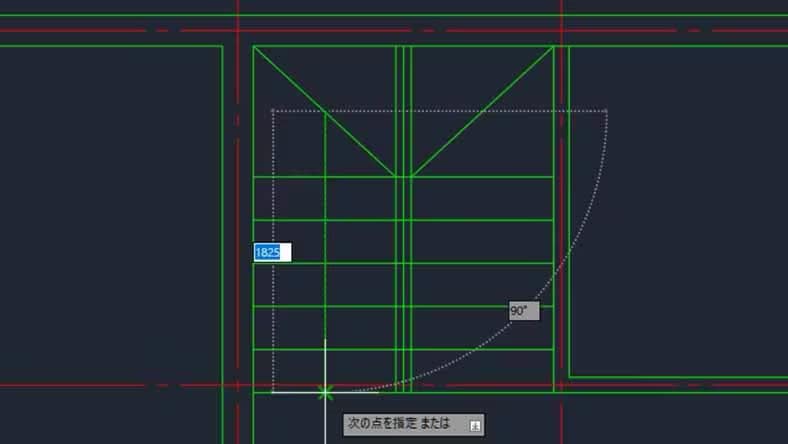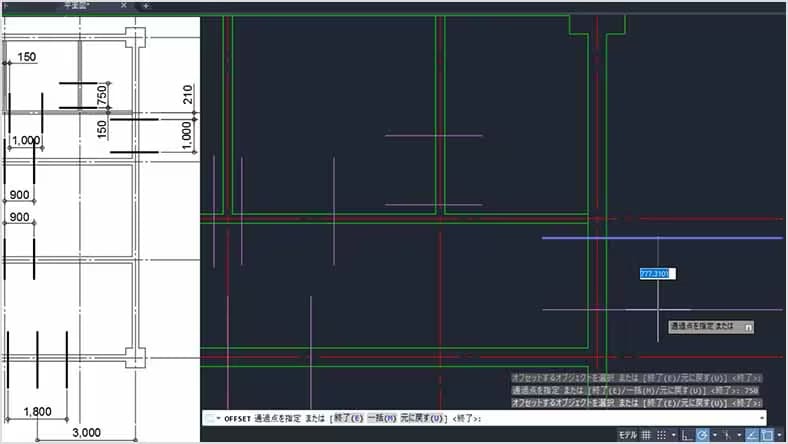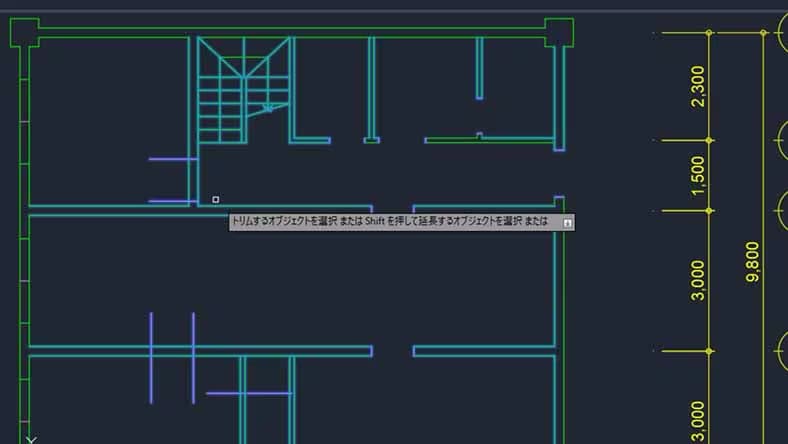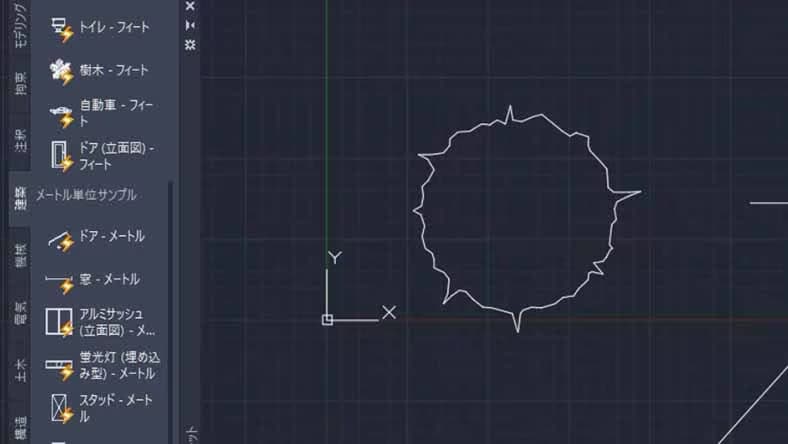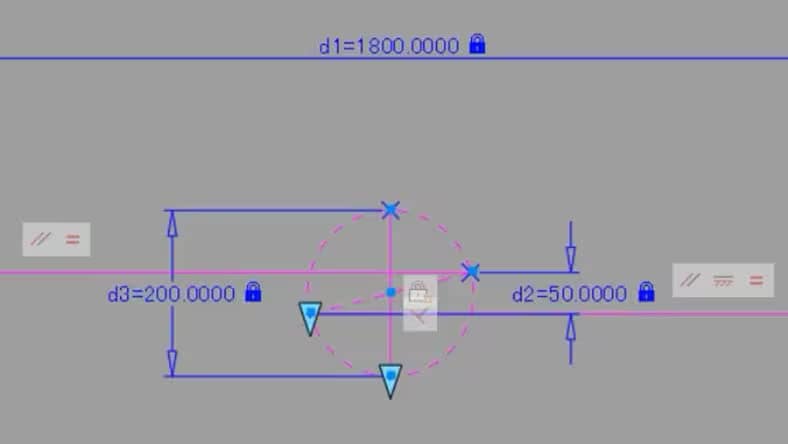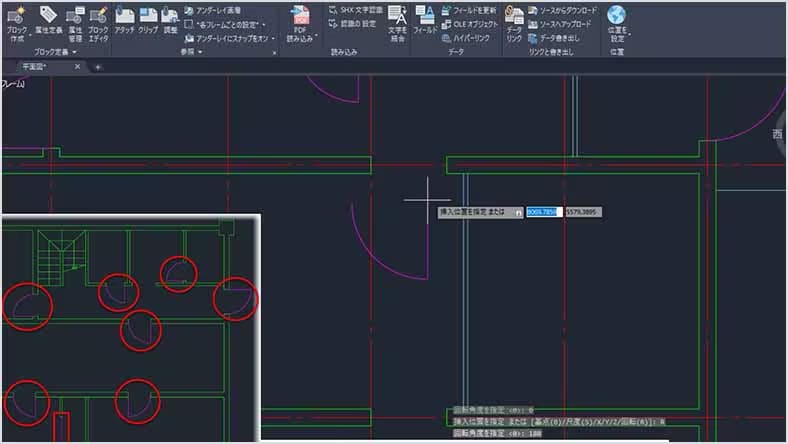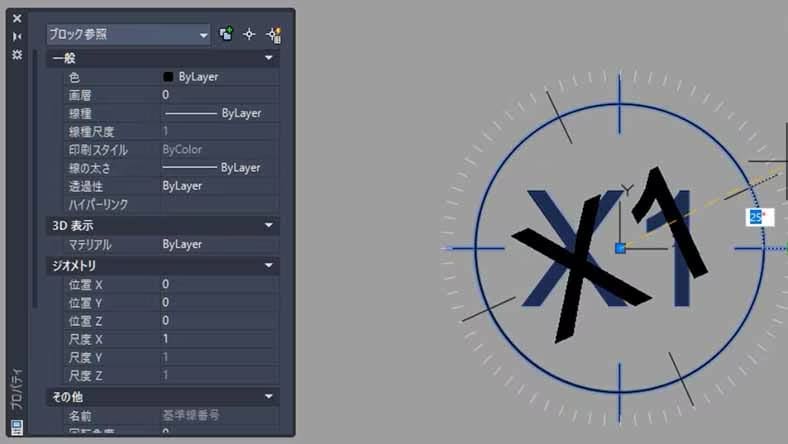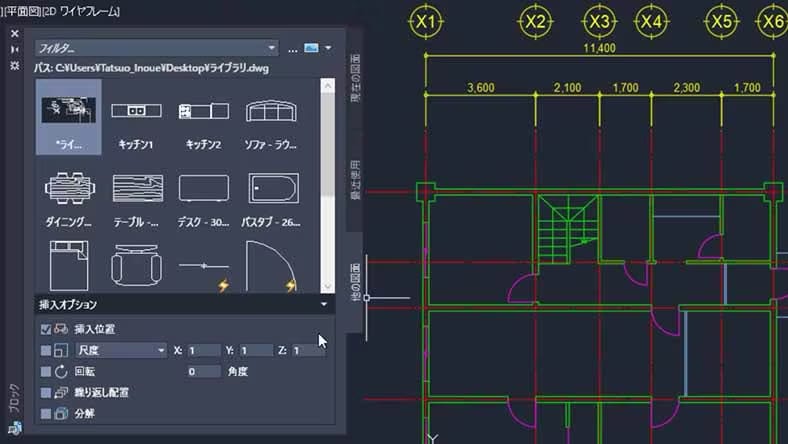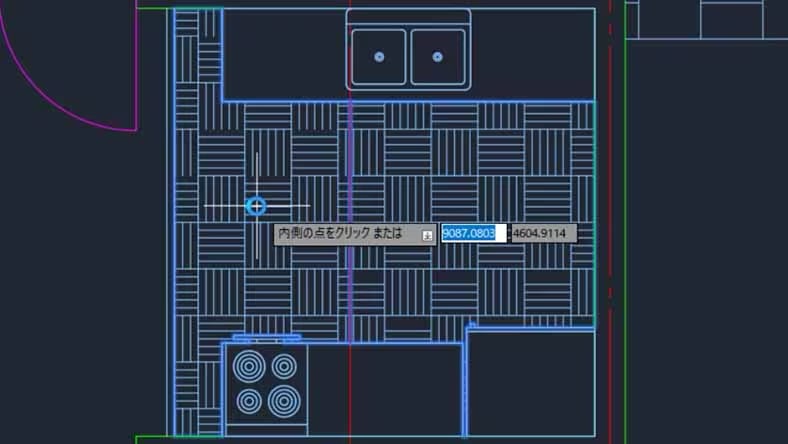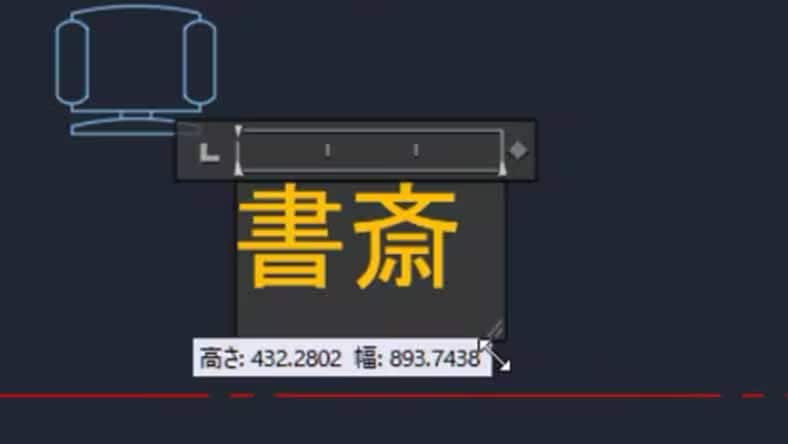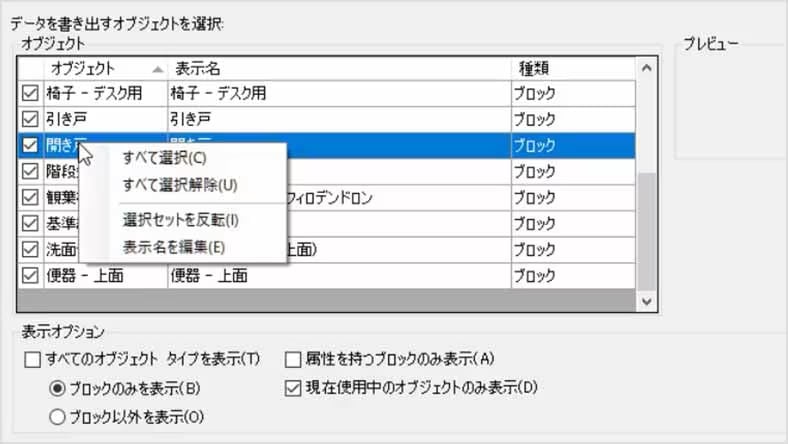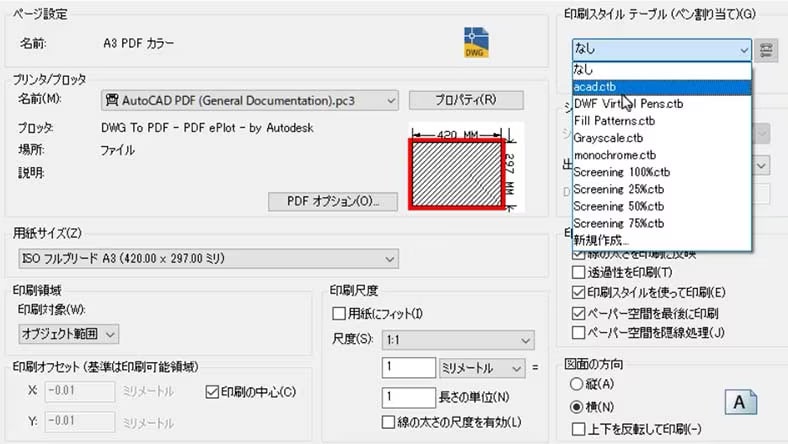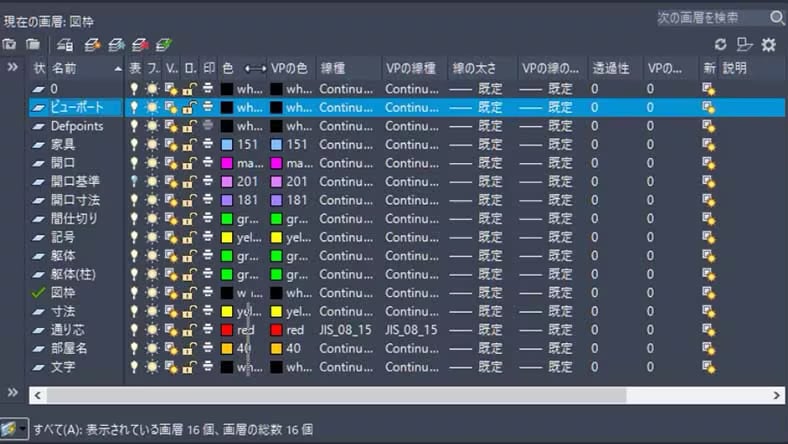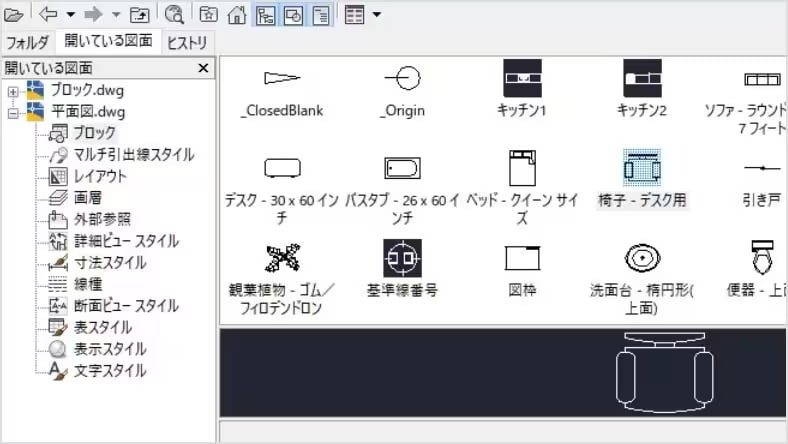CADは、Computer-aided design の略です。コンピュータ支援設計(CAD)は、建築設計者、エンジニアなどが設計や作図を行うために使用するコンピュータ技術の事です。
CAD 設計には、建設設計、インフラ設計、製造設計、製品設計用などの CAD 設計の種類があります。
3D CAD 設計ソフトウェアを使用するメリットには、より正確な作図、設計者がクライアントやゼネコンやエンジニアなどのサード パーティーと計画を共有する際の利便性、過去のプロジェクトの安全なアーカイブなどがあります。CAD で設計すると、図面の更新も非常に効率的で、ファイル共有プロセスが合理的になります。